Запись на ремонт через 5S LINK
Актуально для 5S LINK версии v1
Содержание
Введение
5S LINK v1 - это мобильное приложение для клиентов автосервисов, которые доступно для пользователей системы 5S AUTO.
В данной статье рассматривается процесс записи на ремонт через приложение и принцип связи записи в приложении с программой.
Также см. статьи Регистрация и авторизация в 5S LINK, Интерфейс 5S LINK, Настройки интеграции программы с 5S LINK, Настройки 5S LINK в Личном кабинете.
Запись на ремонт через Мобильное приложение состоит из следующих этапов:
1. Оформление записи на ремонт в приложении;
2. Фиксация записи в CRM;
3. Связь с АРМ Запись на ремонт в программе.
Выбор автомобиля
В верхнем поле интерфейса записи на ремонт в 5S LINK отображается автомобиль:
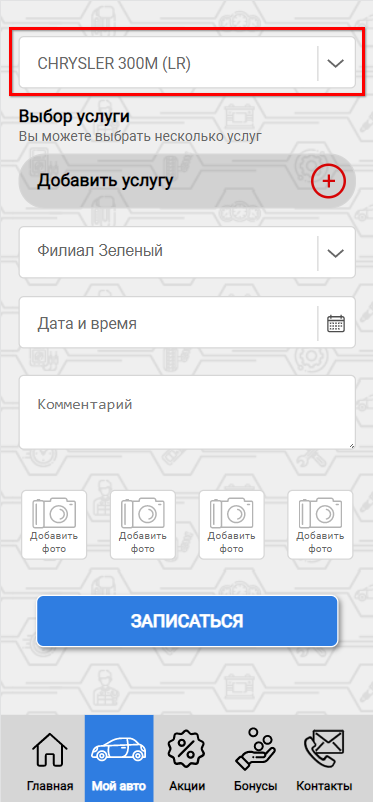
Можно выбрать один из существующих автомобилей или добавить новый:
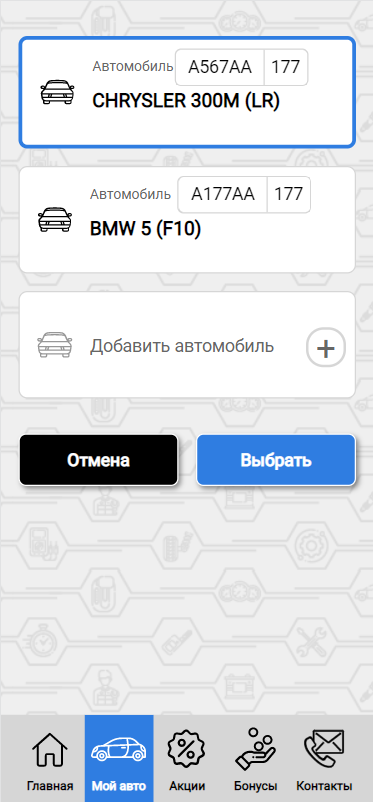
Выбор услуги
После выбора автомобиля следует выбрать услугу:
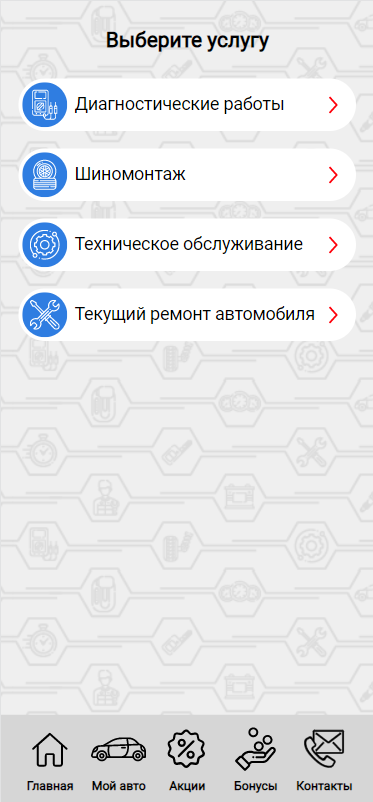
Заголовок задается клиентом в Личном кабинете, например, “Список услуг” или “Выберите услугу”. Далее следуют категории – они являются папками в справочнике авторабот в программе “Каталог услуг”. При выборе категории раскрывается список услуг с указанной стоимостью:
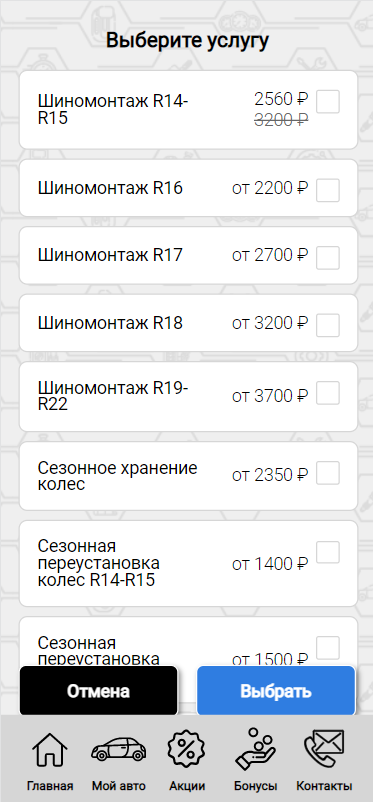
Можно выбрать одну или несколько услуг. При выборе услуги открывается следующее окно:
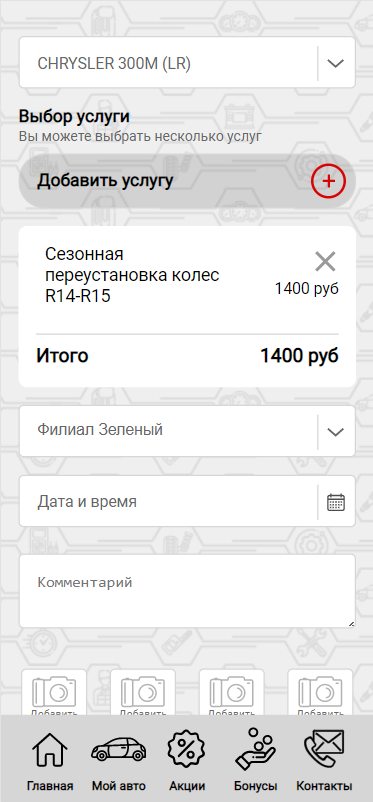
Отображается наименование и стоимость услуги, доступен выбор подразделения мобильного приложения – т.е. филиала компании, выбор даты и времени, можно написать комментарий, который уйдет в базу, а также прикрепить фото неисправностей.
Выбор даты и времени
Выбор времени становится доступным после выбора даты:
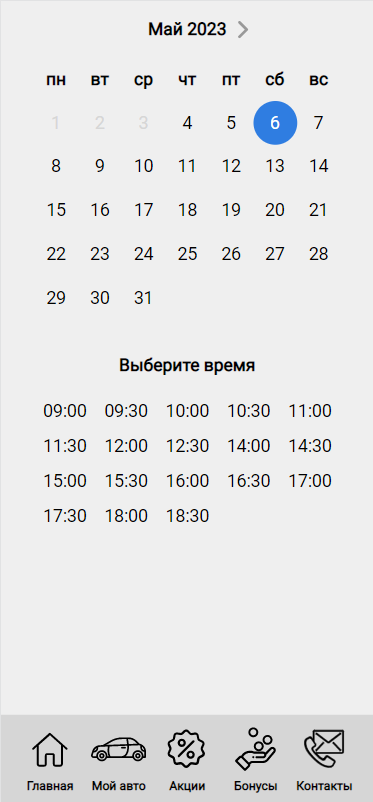
При условии правильной настройки в программе время строится динамически, т.е. если на эту дату на цех, в котором должна выполняться выбранная авторабота, уже есть запись, то занятый временной промежуток пропадет из доступного для записи времени в приложении. Т.е. если цех занят на это время, то данное время здесь не отобразится.
Прикрепление фото
При необходимости клиент может прикрепить к заявке фото неисправностей:
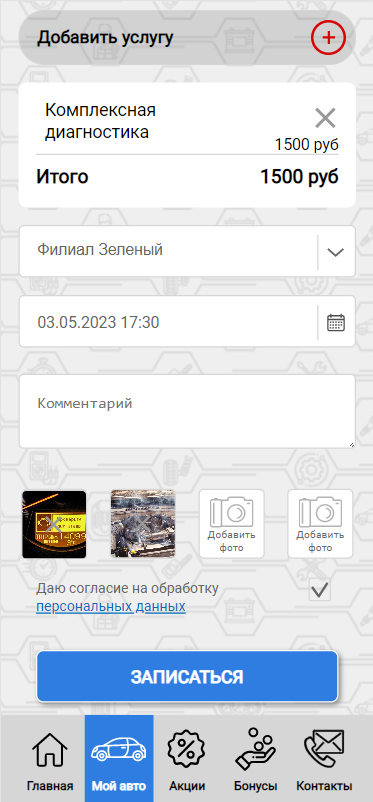
В программе они будут отражены в форме гиперссылок в комментарии:
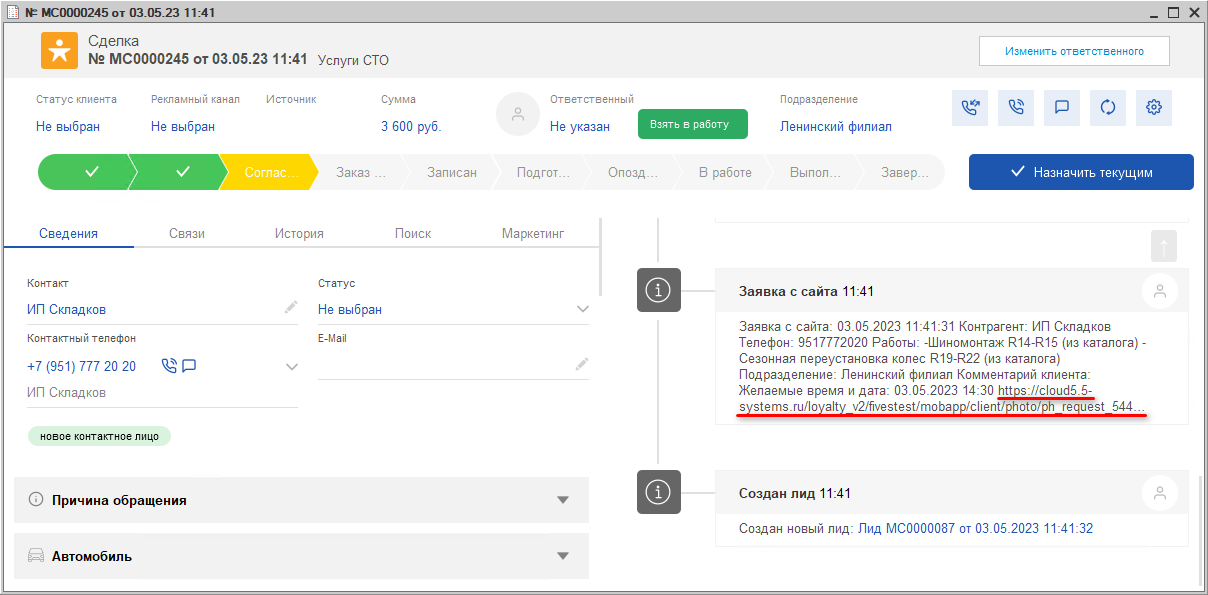
Связь с программой
При нажатии кнопки “Записаться” запись фиксируется в программе – создается лид или сделка.
Помимо этого, при условии правильно настроенной интеграции, в системе создается запись на ремонт, т.е. устанавливается связь Мобильного приложения с АРМ “Запись на ремонт” в программе.
-
Необязательно:
-
Уточните, пожалуйста, почему:
